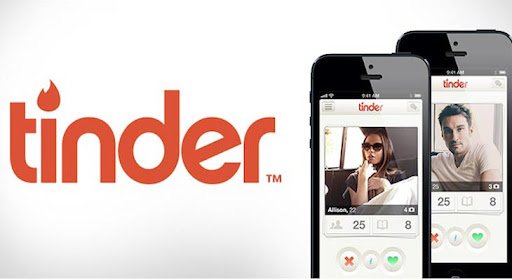Avez-vous rencontré une « erreur de connexion Tinder » ou une « erreur de serveur Tinder » lors de l’utilisation de l’application Tinder sur votre téléphone Android ?
Est-ce amadou collé à l’ écran de chargement et vous ne savez comment s’y attaquer?
Si oui, alors, croyez-moi, vous n’êtes pas celui qui a traversé ce genre de situation.
De nombreux utilisateurs ont signalé que Tinder ne fonctionnait pas sur un téléphone Android . C’est très dégoûtant lorsque vous êtes occupé à trouver votre amour, vos amis, votre partenaire commercial ou d’autres personnes.
Maintenant, cette situation n’est pas nouvelle, je vous suggère donc de vous détendre et de parcourir complètement ce blog.
Ici, je vais vous partager quelques meilleures façons de réparer Tinder qui ne fonctionne pas sur un téléphone Android sans aucun problème.
Quel type de message d’erreur les utilisateurs rencontrent-ils lors de l’utilisation de l’application Tinder ?
Eh bien, plusieurs types de messages d’erreur peuvent survenir lors de l’accès à cette application populaire.
Certains d’entre eux sont:
- Vous ne pouvez pas recevoir ou envoyer de messages texte.
- Le problème de plantage parfois après être entré dans l’application
- Faire face au problème de connexion et de déconnexion
- Quelque chose s’est mal passé. Veuillez réessayer plus tard
Ici, la principale chose à noter est tous les types de messages d’erreur ci-dessus que les utilisateurs peuvent voir lorsque l’application ne fonctionne pas ou lorsqu’elle n’est pas accessible.
Meilleures méthodes pour réparer l’application Tinder ne fonctionnant pas sur Android
Maintenant, il est temps de voir les meilleurs correctifs pour Tinder bloqué sur l’écran de chargement.
Si vous rencontrez une telle erreur, suivez attentivement les méthodes ci-dessous.
Méthode 1 : Redémarrez votre téléphone Android
La toute première chose que je suggère particulièrement pour éliminer l’erreur est de redémarrer votre téléphone. Le redémarrage de l’appareil peut corriger plusieurs types de bogues ou d’erreurs sur les appareils Android.
De plus, toutes les applications exécutées en arrière-plan se fermeront et feront de l’espace supplémentaire.

Par conséquent, chaque fois qu’une erreur se produit sur votre téléphone, la première chose à faire doit redémarrer votre appareil et voir si le problème disparaît.
Méthode 2: Forcer la fermeture de l’application Tinder
Si le redémarrage ne fonctionne pas, essayez de forcer la fermeture de l’application. Cela peut vous aider à résoudre le problème de non fonctionnement de l’application Tinder .
Donc , il vous suffit d’aller dans Paramètres > Applications > recherchez l’application Tinder, puis appuyez sur l’ option Forcer la fermeture .
Après cela, l’application fonctionnera comme d’habitude.
Méthode 3: Effacer le cache et les données de l’application Tinder
Un autre meilleur moyen de résoudre l’erreur consiste à effacer le cache et les données de l’application Tinder. Ceci est facile à suivre et élimine l’erreur.
Voici les étapes à suivre :
- Tout d’abord, ouvrez Paramètres > Applications > recherchez l’ application Tinder
- Maintenant, appuyez sur l’ application Tinder pour obtenir les options « Effacer les données » et « Effacer le cache »
- Cliquez dessus et après cela, vérifiez si l’application fonctionne bien ou non
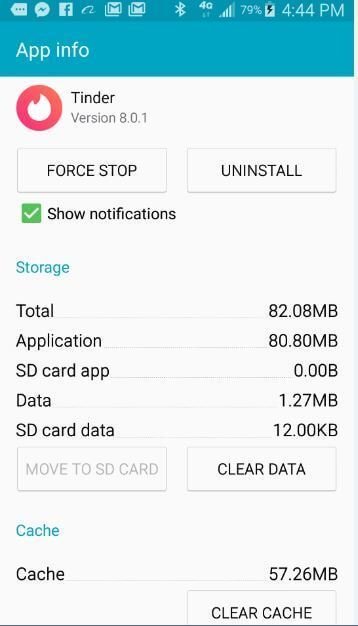
Méthode 4: Mettre à jour l’application Tinder vers la dernière version
Votre application Tinder fonctionne-t-elle sur l’ancienne version et vous ne l’avez pas encore mise à jour ?
Ce type d’erreur peut se produire lorsque votre application ne s’exécute pas dans la dernière version. Tinder ne fonctionne pas sur Android peut être corrigé après la mise à jour de l’application.
Il vous suffit donc d’ouvrir Google Play Store > Mes applications et jeux > trouver l’ application Tinder .
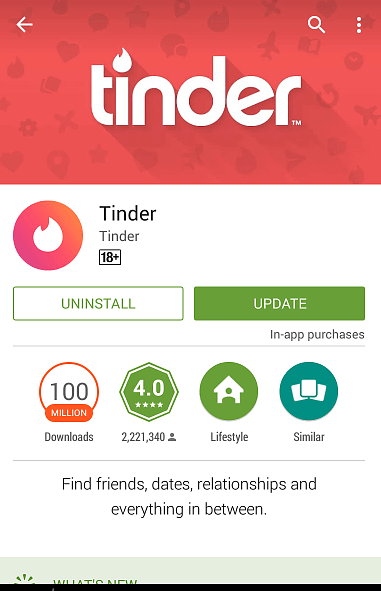
Là, vous verrez l’ option Mettre à jour si l’application a des mises à jour disponibles. Cliquez sur l’option de mise à jour et l’application se mettra à jour vers la dernière version. Maintenant, l’application fonctionnera comme avant.
Méthode 5: Vérifier pour la connexion Internet fiable
L’application Tinder ne fonctionne pas sur Android lorsqu’il n’y a pas de connexion Internet solide sur l’appareil. C’est une chose courante à rencontrer et vous devriez vous attendre à améliorer la vitesse de connexion.
Si vous utilisez le Wi-Fi, changez-le en données mobiles ou vice versa. Dans l’ensemble, pour que votre application fonctionne correctement, une connexion solide est très importante.
Méthode 6 : mettre à jour le système d’exploitation du téléphone
En plus de mettre à jour l’application vers la dernière version, il est également nécessaire de vérifier si le système d’exploitation de votre appareil est mis à jour ou non.
Plusieurs fois, l’ancienne version du téléphone peut entraîner de telles erreurs et l’application cesse de fonctionner. Dans ce cas, vous devez immédiatement mettre à jour le système d’exploitation de votre appareil Android.
Voici ce que tu dois faire:
- Tout d’abord, accédez à Paramètres> À propos de l’appareil> Mise à jour logicielle
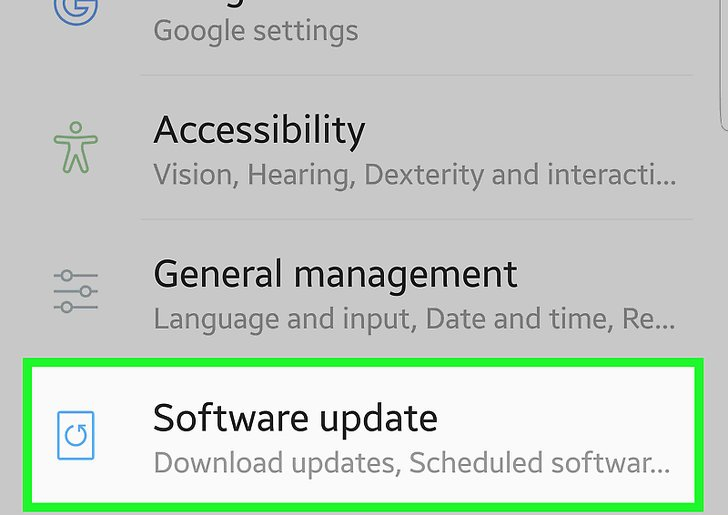
- Si une mise à jour est disponible, vous aurez la possibilité d’installer
- Appuyez sur l’option de mise à jour et il commencera à mettre à jour le système d’exploitation de l’appareil
Une fois cela fait , vérifiez que l’application Tinder affiche la même erreur ou qu’elle est résolue.
Méthode 7: Vérifier la carte de panne du détecteur Tinder Down
Lorsque le problème persiste, je suggérerai de vérifier si l’application rencontre un problème, comme un problème de serveur ou autre. Vous pouvez le vérifier à partir du service Tinder Down Detector Outage Map .
Cela vous indiquera si l’application est confrontée à un problème de panne. Vérifiez également si d’autres personnes vivent également la même chose à ce moment-là.
Méthode 8: Désinstaller et réinstaller l’application Tinder
Si vous faites toujours face à Tinder qui ne fonctionne pas sur un téléphone Android, je vous suggère de désinstaller l’application Tinder et de la réinstaller à nouveau.
Cela a aidé de nombreux utilisateurs à résoudre de telles erreurs.
Voici ce que vous devez faire:
- Tout d’abord, allez dans Paramètres> Applications sur votre téléphone
- Maintenant, cliquez sur Gérer les applications
- Après cela, recherchez l’ application Tinder et cliquez sur Désinstaller
- Ensuite, allez sur Google Play Store et recherchez l’ application Tinder
- Cliquez sur l’ option Installer
- Ensuite, connectez-vous avec votre nom d’utilisateur et votre mot de passe
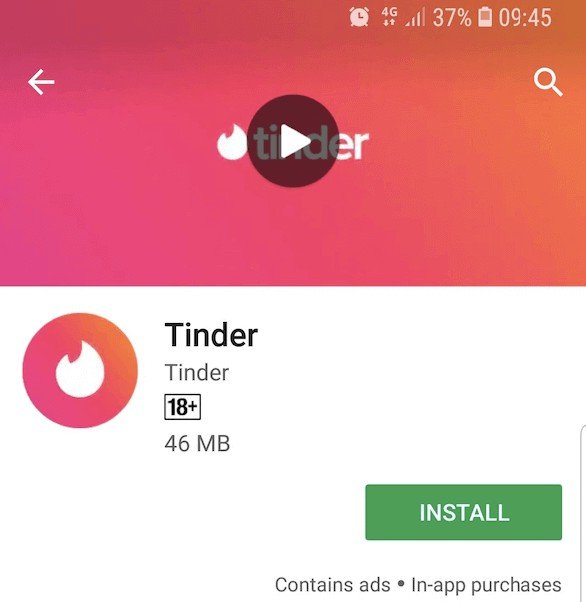
Espérons que maintenant l’application commencera à fonctionner comme avant sans aucun problème.
Méthode 9: Autoriser l’autorisation complète à l’ application Tinder
Après avoir installé l’application, a fait une pop – up se produit où il a demandé aucune autorisation?
Eh bien, l’erreur peut survenir lorsque vous refusez la demande d’autorisation d’accéder au compte Facebook. C’est aussi une chose courante à expérimenter par l’utilisateur.
Pour sortir de la situation, connectez-vous au compte Facebook > Gérer les applications , puis recherchez l’ application Tinder . Là, vous devez appuyer sur l’ option ” Autoriser “.
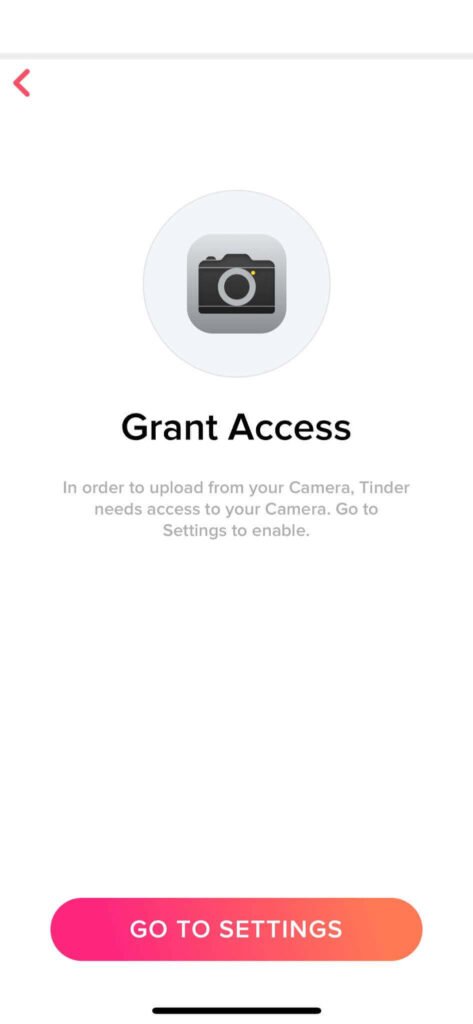
Je dois vous dire que cette solution n’est pas permanente mais il n’y a aucun mal à essayer.
Méthode 10 : Passer aux données cellulaires si vous utilisez le Wi-Fi
De nombreux utilisateurs sont confrontés à Tinder bloqué sur l’écran de chargement car ils utilisent le Wi-Fi pour y accéder. Donc, dans une telle situation, vous devez activer les données mobiles. Cela peut être coûteux mais ce sera stable et aucun autre problème ne se produira comme avant.
Par conséquent, vous devez activer vos données mobiles et désactiver le Wi-Fi. Après cela, vérifiez si l’application fonctionne correctement ou non.
Méthode 11 : mettre à jour les services Google Play
Selon l’utilisateur, ils ont résolu ce type d’erreur en mettant à jour les services Google Play. Bien qu’il soit mis à jour automatiquement, il n’est parfois pas mis à jour et nécessite une mise à jour manuelle.
Pour cela, vous devez ouvrir « Google Play Services » et cliquer sur Applications. Là, vous obtiendrez l’ option Mettre à jour ou Désinstaller . Cliquez sur l’option de mise à jour si disponible car l’erreur peut se produire à cause de cela.
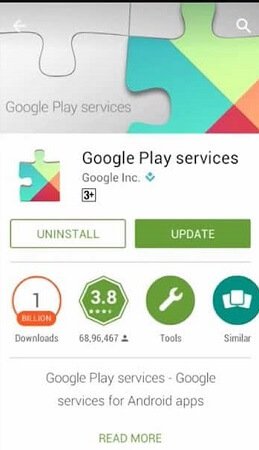
Après cela, ouvrez l’application Tinder et vérifiez si l’erreur est résolue ou non.
Méthode 12: utilisez la solution avancée pour réparer Tinder ne fonctionnant pas sur Android
Outre toutes les méthodes manuelles ci-dessus, il existe toujours un moyen de corriger tout type d’erreur sur les téléphones Android. Android réparation est un outil professionnel et hautement suggéré qui peut réparer Tinder qui ne fonctionne pas facilement sur un téléphone Android.
Il permet aux utilisateurs de résoudre l’erreur en un clic et rend l’appareil aussi normal qu’avant. Non seulement l’application Tinder, mais elle peut également résoudre d’autres problèmes, comme Snapchat s’est arrêté , WhatsApp s’est arrêté , Facebook s’est arrêté et bien d’autres.
Ainsi , sans aucun souci, vous pouvez utiliser cet outil de réparation Android pour vous débarrasser de l’erreur de connexion Tinder ou de l’erreur de serveur Tinder sans aucun problème.
Conclusion
Et voilà, le blog touche à sa fin.
Ici, j’ai discuté des 12 méthodes utiles pour réparer Tinder qui ne fonctionne pas sur un téléphone Android . Suivez-les un par un et voyez quelle méthode fonctionne pour vous.
Pour une solution rapide et avancée , vous pouvez opter pour le logiciel de réparation Android pour résoudre facilement le problème.
Si vous avez des suggestions ou des questions, déposez-les dans la section commentaires ci-dessous.
Sophia Louis is a professional blogger and SEO expert. Loves to write blogs & articles related to Android & iOS Phones. She is the founder of fr.android-ios-data-recovery.com and always looks forward to solve issues related to Android & iOS devices